Kako dodati skrbnika v skupino VKontakte
Kot veste, za udobno upravljanje skupine v družabni mreži VKontakte je malo napora ene osebe, zaradi česar je treba dodati nove skrbnike in moderatorje skupnosti. V tem članku bomo razpravljali o tem, kako razširiti seznam skrbnikov skupine.
Vsebina
Dodajte skrbnike v skupino
Najprej bi morali določiti pravila za vodenje javnosti, tako da bodo lahko bodoči javni skrbniki začeli delati v najkrajšem možnem času. Če ta pogoj ni izpolnjen, se lahko na steni skupine najverjetneje pojavijo spremembe, ki prvotno niso bile vključene v vaše načrte.
Preberite tudi: Kako voditi VC skupino
Vnaprej se morate odločiti tudi, kakšen položaj želite dati tej ali tisti osebi, ker so omejitve pri dejanju določene s to raven privilegijev.
Vi ste kot ustvarjalec boljši od vseh skrbnikov na ravni pravic, vendar ne izpostavljate skupini tveganju in dodelite visok položaj neproverjenih oseb.
Upoštevajte, da lahko dodate skrbnika v katero koli skupnost, ne glede na njegovo različnost, naj bo to »javna stran« ali »skupina« . Število skrbnikov, moderatorjev in urednikov je neomejeno, vendar je lastnik lahko samo en.
Ko se odločite z vsemi zgoraj navedenimi odtenki, lahko neposredno obiščete imenovanje novih skrbnikov za skupino VKontakte.
1. način: polna različica spletnega mesta
Ko delate na skupnosti VKontakte, najverjetneje že opazite, da je skupina veliko lažje upravljati prek celotne različice spletnega mesta. Zahvaljujoč temu vam nudimo popoln nabor vseh obstoječih zmogljivosti vira.
Vse uporabnike lahko dodelite skrbniku, vendar le, če je prisoten na seznamu udeležencev javnega računa.
Preberite tudi: Kako povabiti skupino VC
- V glavnem meniju mesta VK pojdite na razdelek »Skupine« .
- Preklopite na zavihek Upravljanje in uporabite seznam skupnosti, da odprete javno stran javnega profila, v katerem želite dodeliti novega skrbnika.
- Na glavni strani skupine kliknite ikono »...« na desni strani podpisa »Ste v skupini« .
- Od odprtega seznama razdelkov izberite element »Upravljanje skupnosti« .
- Z navigacijskim menijem na desni strani odprite kartico »Udeleženci «.
- Med glavnimi vsebinami strani v razdelku »Udeleženci« poiščite uporabnika, ki ga morate dodeliti kot skrbnika.
- Pod imenom osebe, ki je bila najdena, kliknite povezavo »Dodeli upravitelja« .
- V prikazanem oknu v razdelku »Stopnja avtorizacije« postavite objavo, ki jo želite dati izbranemu uporabniku.
- Če želite, da se uporabnik prikaže na glavni javni strani v razdelku »Kontakti« , potrdite polje »Pokaži v kontaktnem bloku« .
![Omogočanje prikaza skrbnika v razdelku Stiki v razdelku Skupnost za upravljanje na spletnem mestu VKontakte.]()
Ne pozabite vključiti dodatnih podatkov, da se udeleženci zavedajo, kdo je vodja javnosti in katere pravice ima.
- Ko končate z nastavitvami, kliknite gumb »Dodeli upravitelja« .
- Potrdite svoja dejanja tako, da v ustreznem pogovornem oknu kliknete gumb »Določi skrbnik« .
- Po izvedbi opisanih dejanj bo uporabnik odprl skupino »Vodstvo« .
- Uporabnik se prikaže tudi v razdelku »Kontakti« na glavni javni strani.
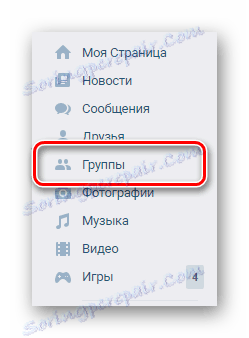
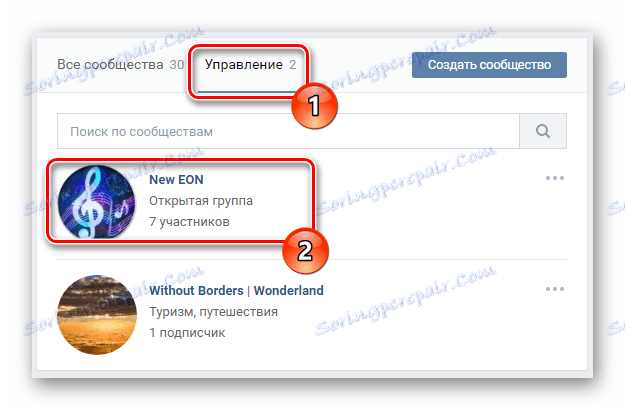
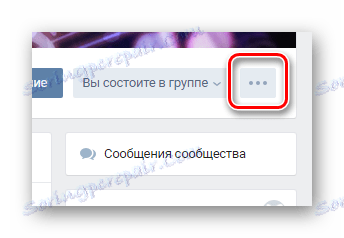
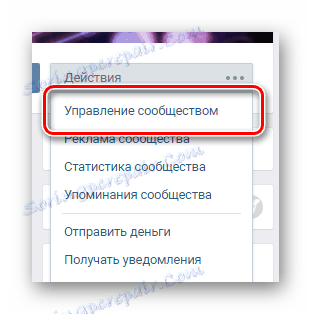
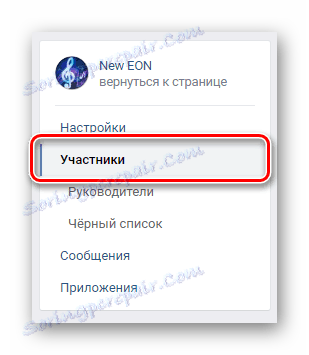
Od tu lahko z ustreznim elementom odprete seznam imenovanih menedžerjev.
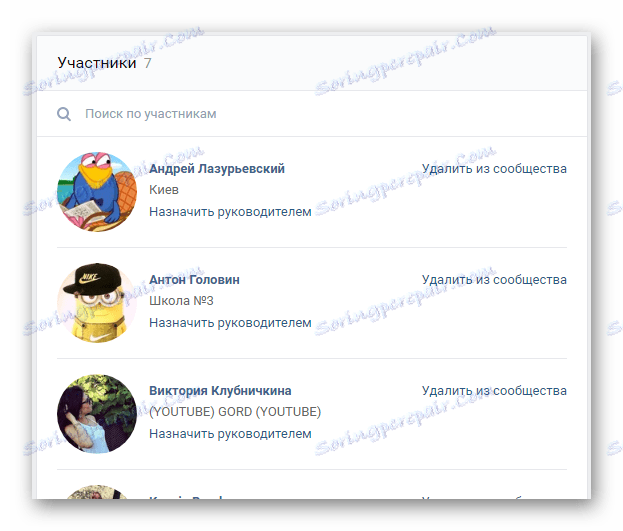
Po potrebi uporabite vrstico »Išči po udeležencih« .
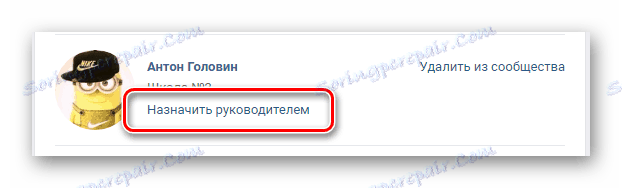
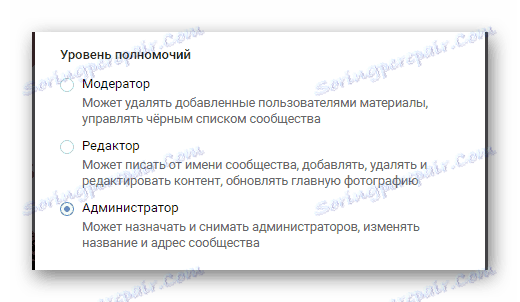
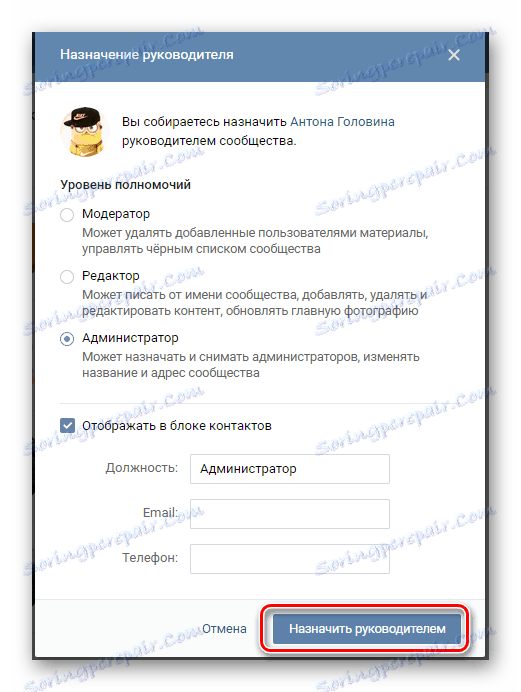
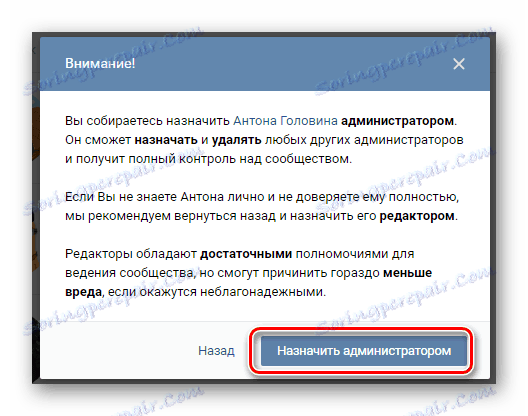
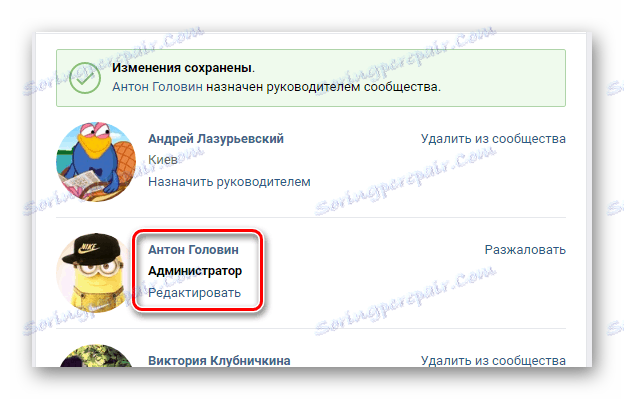
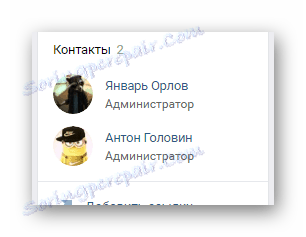
Če boste iz nekega razloga v prihodnosti zahtevali odstranitev predhodno imenovanega vodje ekipe, vam priporočamo, da se seznanite z ustreznim člankom na naši spletni strani.
Preberite tudi: Kako skriti vodje VC
Če je bil uporabnik dodan v polje »Stiki« , se ročno izbriše.
Na koncu te metode je treba opozoriti, da če uporabnik zapusti skupnost, bo samodejno izgubil vse pravice, ki so mu dodeljene.
2. način: Mobilna aplikacija VKontakte
V sodobnih razmerah precejšnje število uporabnikov ne daje popolne različice spletnega mesta VC, temveč uradne mobilne aplikacije. Seveda ta dodatek ponuja tudi možnosti za upravljanje skupnosti, čeprav v nekoliko drugačni obliki.
Preberite tudi: VKontakte aplikacija za IPhone
- Zaženite že preneseno in nameščeno aplikacijo VK in uporabite navigacijsko ploščo, da odprete glavni meni spletnega mesta.
- Med predmeti v glavnem socialnem meniju. izberite razdelek »Skupine« .
- Pojdite na glavno javno stran, kjer boste dodali novega skrbnika.
- V zgornjem desnem kotu strani domače strani kliknite ikono zobnika.
- V razdelku »Upravljanje skupnosti« preklopite na »Udeleženci« .
- Na desni strani imena vsakega uporabnika si lahko ogledate vertikalno postavljeno elipso, na katero želite klikniti.
- V kontekstnem meniju, ki se prikaže, izberite možnost »Dodelitev upravitelja« .
- V naslednjem koraku v razdelku »Stopnja avtorizacije« izberite najbolj sprejemljivo možnost za vas.
- Če želite, lahko uporabnik dodate v polje »Stiki« tako, da označite ustrezno okence.
- Ko končate nastavitve, v zgornjem desnem kotu odprtega okna kliknite ikono kljukice.
- Zdaj bo direktor uspešno imenovan in dodan posebnemu oddelku "Vodstvo" .
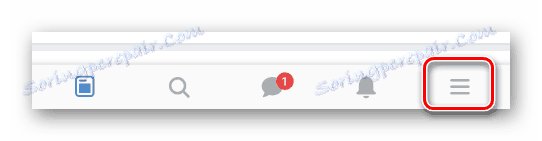
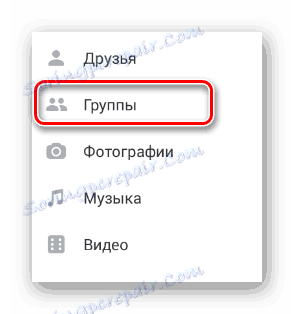
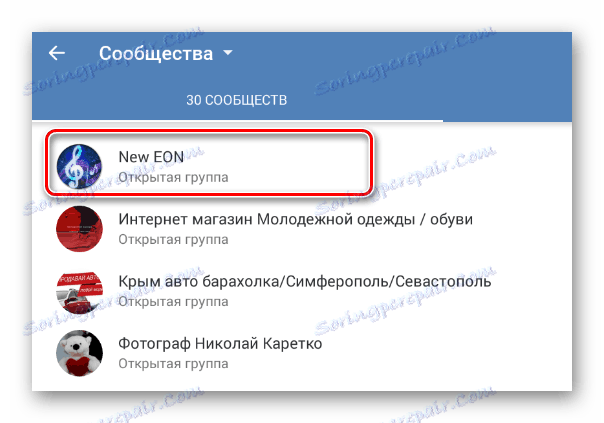
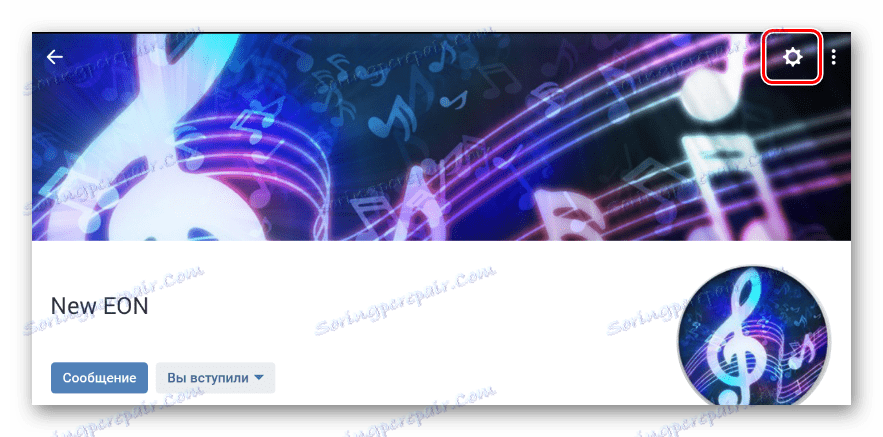
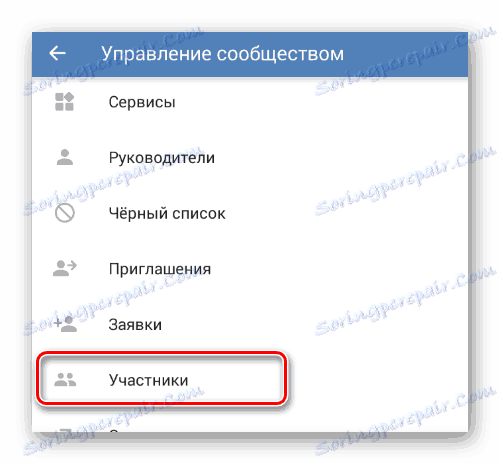
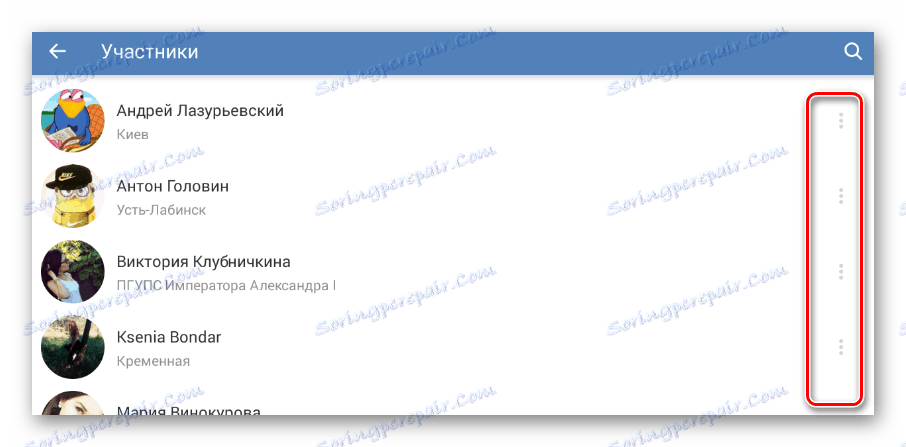

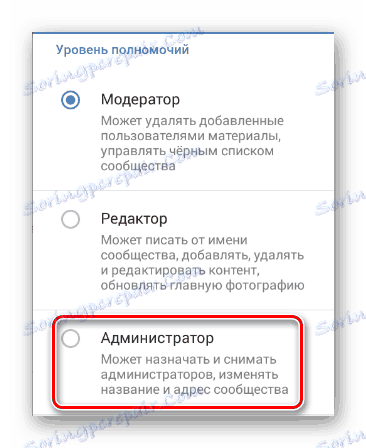

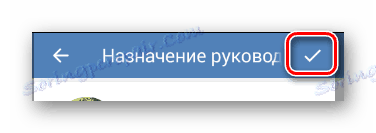
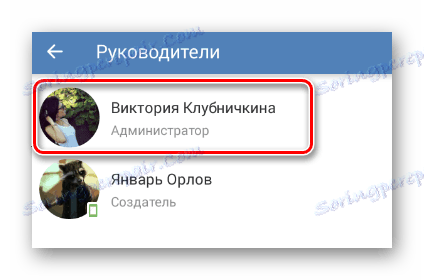
Ta postopek dodajanja novih skrbnikov se lahko zaključi. Vendar pa je kot dodatek pomembno, da se dotaknete procesa odstranitve rblblack vodij prek mobilne aplikacije.
- Odprite razdelek »Upravljanje skupnosti« v skladu s prvim delom te metode in izberite »Vodstvo« .
- Na desni strani imena tega ali tega skrbnika skupnosti kliknite ikono za urejanje.
- V oknu za urejanje pravic predhodno dodeljenega skrbnika lahko svoje pravice spremenite ali jih izbrišete s povezavo »Izbrisan upravitelj« .
- Če želite dokončati postopek brisanja skrbnika, potrdite svoja dejanja s klikom na gumb »V redu« v ustreznem pogovornem oknu.
- Po zaključku priporočil boste znova našli v razdelku »Vodstvo« , vendar v odsotnosti degradiranega uporabnika.
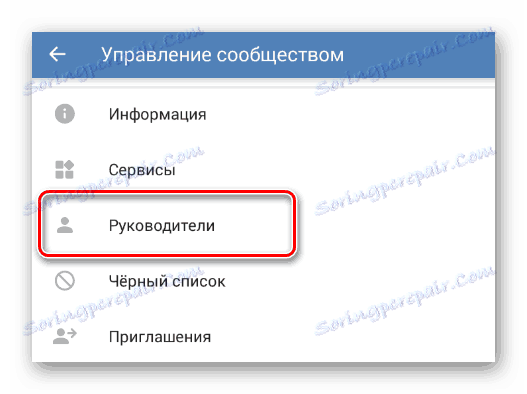
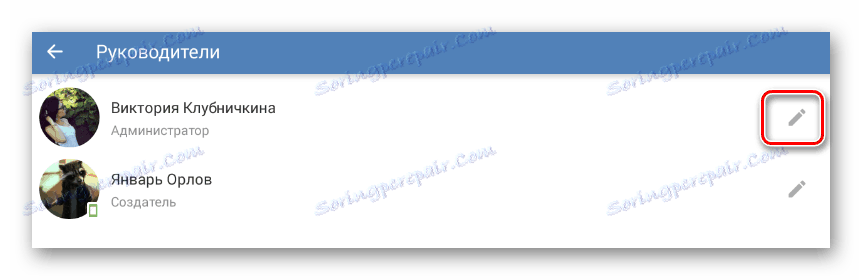
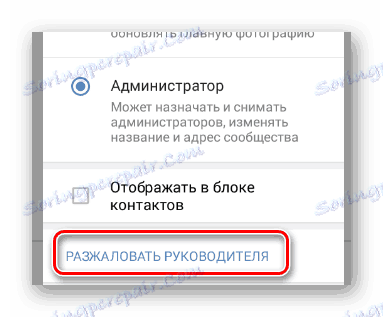

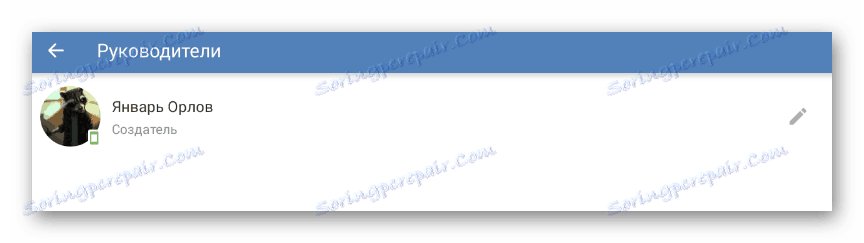
Ne pozabite tudi, če je potrebno, počistite seznam stikov iz nepotrebnih vrstic.
Zdaj, ko preberete priporočila, morate izginiti s težavami pri dodajanju skrbnikov v skupino VKontakte, saj so obravnavane metode edine možne možnosti. Vse najboljše!

